iPhone không có tùy chọn hẹn giờ gửi tin nhắn nhưng bạn hoàn có thể thiết lập thao tác tự động gửi tin nhắn trên iPhone qua ứng dụng Phím tắt. Bạn có thể tạo tác vụ tự động hóa lên lịch gửi tin nhắn trên iPhone hay tạo phím tắt gửi tin nhắn theo khung giờ nào đó mà bạn muốn. Bài viết dưới đây sẽ hướng dẫn bạn hẹn giờ gửi tin nhắn trên iPhone.
Hướng dẫn tạo tác vụ hẹn giờ gửi tin nhắn trên iPhone
Bước 1:
Tại giao diện trên iPhone bạn nhấn vào ứng dụng Phím tắt để thiết lập. Tại giao diện ứng dụng bạn nhấn vào mục Tự động hóa. Tiếp đến bạn nhấn vào Tự động hóa mới hoặc nhấn vào biểu tượng dấu cộng ở góc phải bên trên.
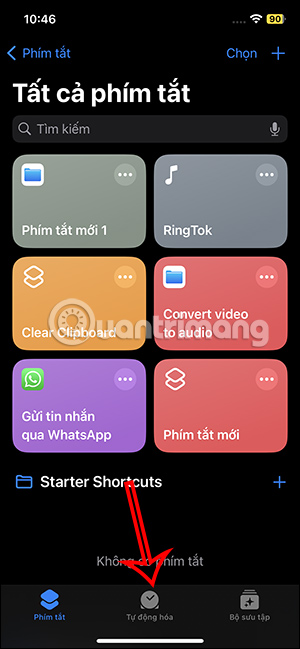
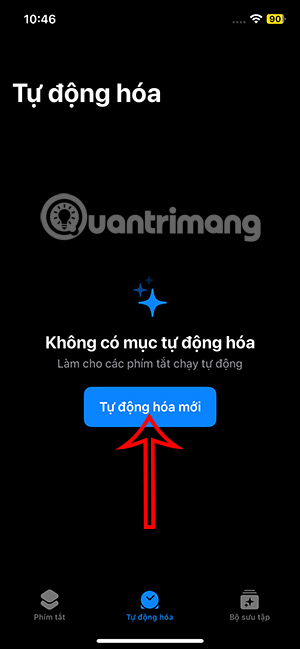
Bước 2:
Chuyển sang giao diện mới để tìm tác vụ, chúng ta nhập từ khóa thời gian rồi nhấn vào kết quả Thời gian trong ngày. Tiếp đến bạn sẽ thấy giao diện thời gian để lựa chọn lên lịch gửi tin nhắn trên iPhone.
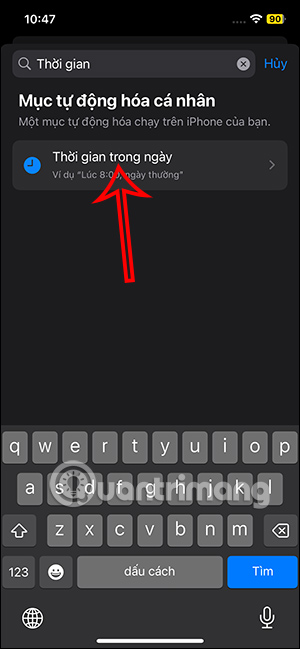

Bạn chọn tần suất gửi tin nhắn tự động muốn thiết lập trên iPhone. Thiết lập xong thời gian lên lịch gửi tin nhắn trên iPhone rồi nhấn Tiếp ở góc phải trên cùng.

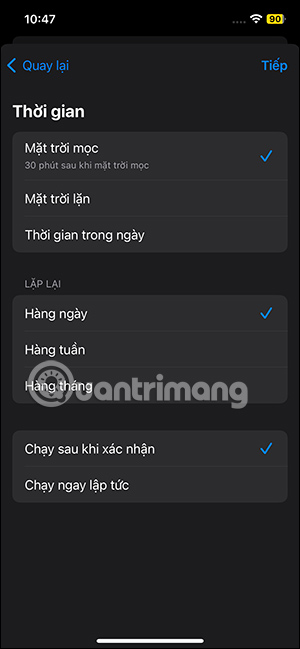

Bước 3:
Trong giao diện mới bạn nhập từ khóa gửi tin nhắn rồi nhấn chọn để thiết lập tác vụ gửi tin nhắn tự động theo thời gian mà bạn đã chọn.
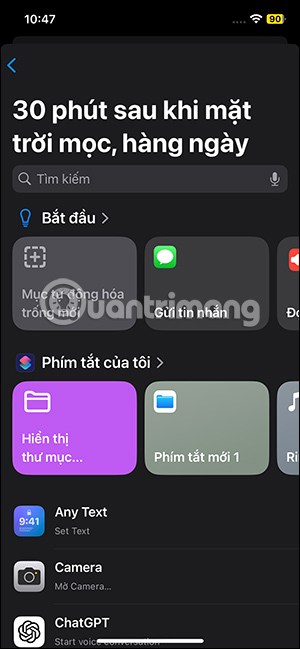

Bước 4:
Tiếp đến người dùng nhấn vào Tin nhắn rồi nhập nội dung tin nhắn bạn muốn gửi tới người nào đó. Tiếp tục nhấn vào Người nhận để thêm người nhận tin nhắn từ danh bạ trên iPhone. Cuối cùng nhấn Xong để lưu lại tác vụ tự động hóa.
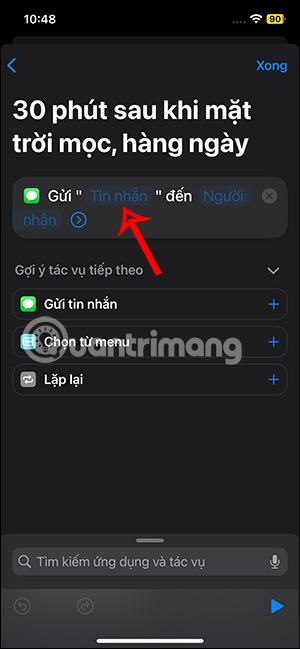
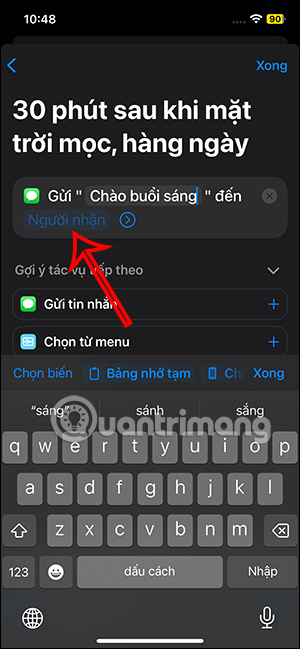
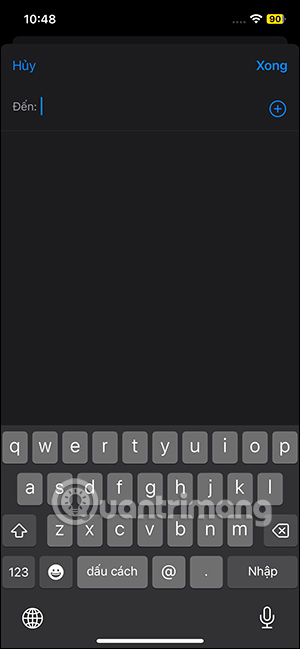
Như vậy bạn đã thiết lập xong chế độ hẹn giờ gửi tin nhắn trên iPhone, tự động gửi tin nhắn iPhone theo lịch bạn đã thiết lập.
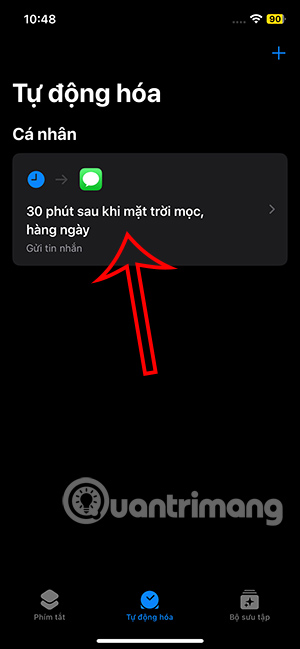
Trong trường hợp bạn không muốn sử dụng tác vụ này nữa chỉ cần vuốt sang bên trái rồi chọn Xóa để xóa tác vụ là được.

Hướng dẫn hẹn giờ gửi tin nhắn trên iPhone bằng phím tắt
Bước 1:
Người dùng nhấn vào link dưới đây để truy cập vào phím tắt Send Delayed Text. Nhấn nút Nhấn Phím tắt ở bên dưới rồi đồng ý để mở trong ứng dụng Siri Shortcuts.
https://www.icloud.com/shortcuts/22c97cc4378245e2ba23cedea9e2e4f6


Bước 2:
Mở giao diện ứng dụng Siri Shortcuts sẽ thấy phím tắt Send Delayed Text đã được cài đặt. Nhấn vào biểu tượng 3 dấu chấm để thiết lập phím tắt. Tại giao diện thiết lập bạn hãy kích hoạt tùy chọn Chọn nhiều mục để gửi tin nhắn tới nhiều số liên hệ.
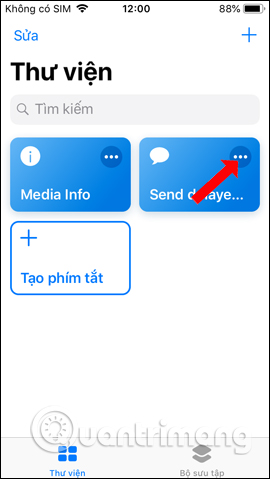

Bước 3:
Tiếp đến nhấn vào biểu tượng tam giác để chạy phím tắt. Khi đó người dùng sẽ được hỏi có muốn chạy phím tắt này không, nhấn Chạy phím tắt.


Bước 4:
Lúc này sẽ hiển thị giao diện danh bạ để người dùng nhấn chọn những ai muốn gửi tin nhắn có cùng nội dung. Nhấn nút Xong để tiếp tục. Sau đó hiển thị giao diện để nhập nội dung tin nhắn muốn gửi, nhấn OK.


Bước 5:
Nhấn tiếp thời gian đặt lịch gửi tin nhắn tới nhiều người cùng lúc. Cuối cùng nhần nút Xong để để hoàn tất. Send Delayed Text sẽ tự động gửi tin nhắn theo khoảng thời gian đã thiết lập trước đó. Người dùng có thể ẩn Siri Shortcuts về chế độ chạy nền để sử dụng các ứng dụng khác. Kết quả khi đã đến lịch hẹn chúng ta sẽ thấy tin nhắn được gửi đi.



Như vậy với ứng dụng Siri Shortcuts, bạn sẽ không bỏ lỡ những tin nhắn quan trọng vì ứng dụng sẽ tự động gửi tin nhắn tới những số liên hệ đã chọn. Người dùng cần kích hoạt chế độ chọn nhiều số để có thể lựa chọn nhiều số liên hệ gửi tin nhắn cùng lúc.
Xem thêm:
- Cách tạo tin nhắn trả lời nhanh cuộc gọi trên iPhone
- Cách gửi tin nhắn iMessage miễn phí trên iPhone, iPad
- Cách gửi tin nhắn SMS từ máy tính
Chúc các bạn thực hiện thành công!
 Công nghệ
Công nghệ  Windows
Windows  iPhone
iPhone  Android
Android  Học CNTT
Học CNTT  Download
Download  Tiện ích
Tiện ích  Khoa học
Khoa học  Game
Game  Làng CN
Làng CN  Ứng dụng
Ứng dụng 
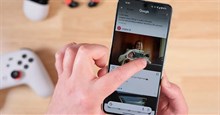
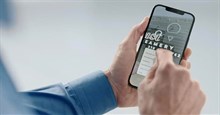
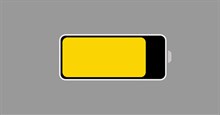

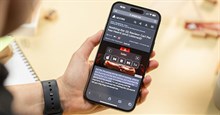






 Linux
Linux  Đồng hồ thông minh
Đồng hồ thông minh  Chụp ảnh - Quay phim
Chụp ảnh - Quay phim  macOS
macOS  Phần cứng
Phần cứng  Thủ thuật SEO
Thủ thuật SEO  Kiến thức cơ bản
Kiến thức cơ bản  Dịch vụ ngân hàng
Dịch vụ ngân hàng  Lập trình
Lập trình  Dịch vụ nhà mạng
Dịch vụ nhà mạng  Dịch vụ công trực tuyến
Dịch vụ công trực tuyến  Nhà thông minh
Nhà thông minh  Quiz công nghệ
Quiz công nghệ  Microsoft Word 2016
Microsoft Word 2016  Microsoft Word 2013
Microsoft Word 2013  Microsoft Word 2007
Microsoft Word 2007  Microsoft Excel 2019
Microsoft Excel 2019  Microsoft Excel 2016
Microsoft Excel 2016  Microsoft PowerPoint 2019
Microsoft PowerPoint 2019  Google Sheets - Trang tính
Google Sheets - Trang tính  Code mẫu
Code mẫu  Photoshop CS6
Photoshop CS6  Photoshop CS5
Photoshop CS5  Lập trình Scratch
Lập trình Scratch  Bootstrap
Bootstrap  Ứng dụng văn phòng
Ứng dụng văn phòng  Tải game
Tải game  Tiện ích hệ thống
Tiện ích hệ thống  Ảnh, đồ họa
Ảnh, đồ họa  Internet
Internet  Bảo mật, Antivirus
Bảo mật, Antivirus  Họp, học trực tuyến
Họp, học trực tuyến  Video, phim, nhạc
Video, phim, nhạc  Giao tiếp, liên lạc, hẹn hò
Giao tiếp, liên lạc, hẹn hò  Hỗ trợ học tập
Hỗ trợ học tập  Máy ảo
Máy ảo  Điện máy
Điện máy  Tủ lạnh
Tủ lạnh  Tivi
Tivi  Điều hòa
Điều hòa  Máy giặt
Máy giặt  Quạt các loại
Quạt các loại  Cuộc sống
Cuộc sống  Kỹ năng
Kỹ năng  Món ngon mỗi ngày
Món ngon mỗi ngày  Làm đẹp
Làm đẹp  Nuôi dạy con
Nuôi dạy con  Chăm sóc Nhà cửa
Chăm sóc Nhà cửa  Du lịch
Du lịch  Halloween
Halloween  Mẹo vặt
Mẹo vặt  Giáng sinh - Noel
Giáng sinh - Noel  Quà tặng
Quà tặng  Giải trí
Giải trí  Là gì?
Là gì?  Nhà đẹp
Nhà đẹp  TOP
TOP  Ô tô, Xe máy
Ô tô, Xe máy  Giấy phép lái xe
Giấy phép lái xe  Tấn công mạng
Tấn công mạng  Chuyện công nghệ
Chuyện công nghệ  Công nghệ mới
Công nghệ mới  Trí tuệ nhân tạo (AI)
Trí tuệ nhân tạo (AI)  Anh tài công nghệ
Anh tài công nghệ  Bình luận công nghệ
Bình luận công nghệ